집 >소프트웨어 튜토리얼 >컴퓨터 소프트웨어 >OBS Studio에서 화면 녹화 영역을 선택하는 방법_OBS Studio에서 화면 녹화 영역 선택에 대한 튜토리얼
OBS Studio에서 화면 녹화 영역을 선택하는 방법_OBS Studio에서 화면 녹화 영역 선택에 대한 튜토리얼
- PHPz앞으로
- 2024-04-09 11:55:17903검색
PHP 편집자 Yuzi가 화면 녹화 영역 선택 방법을 알려드립니다! OBS Studio는 여러 운영 체제를 지원하는 무료 오픈 소스 비디오 녹화 및 스트리밍 소프트웨어입니다. 가장 중요한 기능 중 하나는 화면 영역을 기록하는 것이지만, 기록 영역을 선택할 때 선택 방법, 선택 시기, 변경 방법 및 도구 사용 방법 등을 모르는 등 몇 가지 문제가 발생할 수 있습니다. 그렇다면 녹화 화면 영역을 선택하는 방법은 무엇입니까? 다음은 PHP Editor Youzi에서 제공하는 OBS Studio의 녹화 화면 영역 선택에 대한 전체 가이드입니다!
1. 먼저 소프트웨어를 열고 작업 인터페이스로 들어가서 [소스] 패널에서 [+] 버튼을 클릭하세요.

2. 그러면 열리는 메뉴에서 [모니터 컬렉션]을 선택하고 모니터를 추가하세요.

3. 팝업창에서 [새로 만들기]를 선택하고 [확인] 버튼을 클릭하면 새 생성이 완료됩니다.

4. 표시할 모니터 이름을 선택하고 [확인] 버튼을 클릭하면 화면 로딩이 완료됩니다.

5. 화면 표시 상자를 클릭하여 선택하고 키보드의 Alt 키를 누른 채 테두리의 작은 사각형을 드래그하여 영역을 캡처합니다.

6. 마우스 오른쪽 버튼을 클릭하여 메뉴를 열고 [출력 크기 조정(소스 크기에 맞게)]을 선택합니다.

7. 마지막으로 나타나는 대화상자에서 [확인]을 클릭하면 화면 녹화 영역이 캔버스 크기로 확대됩니다. [녹화 시작] 버튼을 클릭하면 화면 녹화가 시작됩니다.
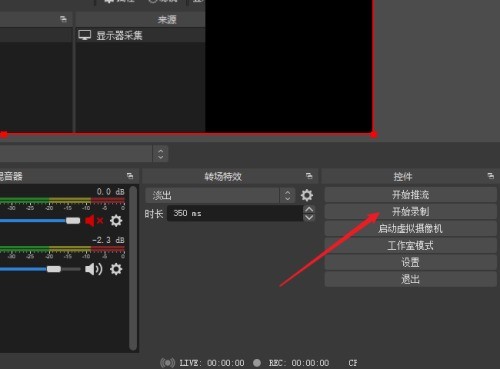
위 내용은 OBS Studio에서 화면 녹화 영역을 선택하는 방법_OBS Studio에서 화면 녹화 영역 선택에 대한 튜토리얼의 상세 내용입니다. 자세한 내용은 PHP 중국어 웹사이트의 기타 관련 기사를 참조하세요!

